tomcat环境变量配置
classpath = ./;%JAVA_HOME%/lib/dt.jar;%JAVA_HOME%/lib/tools.jar;%TOMCAT_HOMT%/common/lib/servlet-api.jar;%TOMCAT_HOME%/common/lib/aknutil.jar;%JAVA_HOME%/bin;F:/jar/log4j-1.2.8.jar;F:/jar/jtds-1.1.jar;
path = %SystemRoot%/system32;%SystemRoot%;%SystemRoot%/System32/Wbem;%TOMCAT_HOME%/bin;C:/Program Files/Microsoft SQL Server/80/Tools/BINN
关于tomcat服务器的配置总是忘记,所以整理一下放在这里,此配置适用于5.5.16版本
JDK
1.输入JAVA_HOME,
变量值里面输入c:/j2sdk1.4.2 (java2sdk的安装位置,后面没有/lib哦)
2.然后再新建一个CLASSPATH,其值为:
%JAVA_HOME%/lib (这个就不用改了)
3.输入PATH在其值后面加入
%JAVA_HOME%/bin (这个也不用改)
TOMCAT
1.在系统变量中添加一个CATALINA_HOME, 其值为C:/Tomcat 5.0 (这个是Tomcat的安装位置后面一样不要加lib)
2.在CLASSPATH中加上:
%CATALINA_HOME%/common/lib (一样不用改)
3.在PATH中加上:
%CATALINA_HOME%/bin (这个也不用改
JDK和Tomcat配置总结
tomcat目录了解
一、什么事tomcat?
tomcat是sun提供的一个web服务器,简单的说就是可以将用代码写好的web程序放到上面,经过配置就可以在公网上访问。
二、tomcat目录下各个文件夹的作用
1.tomcat6.0/bin
存放各种平台下启动和关闭Tomcat的脚本文件。其中有个档是catalina.bat,打开这个windos配置文件,在非注
释行加入JDK路径,例如 : SET JAVA_HOME=C:j2sdk1.4.2_06 保存后,就配置好tomcat环境了。
startup.bat是windows下启动tomcat的文件,shutdown.bat是关闭tomcat的文件。
2.tomcat6.0/lib
存放Tomcat服务器和所有web应用都能访问的JAR文件包
3.tomcat6.0//temp
临时活页夹,Tomcat运行时候存放临时文件用的
4.tomcat6.0/logs
存放Tomcat的日志文件
5.tomcat6.0/conf
Tomcat的各种配置文件, tomcat启动的时候需要读取的配置文件:server.xml(tomcat主要配置文件)、web.xml和tomcatat- users.xml、catalina.policy(安全策略文件)等。修改了以后需要重启tomcat才能生效.
最重要的是 server.xml;配置tomcat组件的XML文件server.XML其中包括
I.顶层类元素[Top Level Elements]: 位于整个配置文件的顶层, 包括<Server>和<Service>;
II.连接器类元素[Connectors ]: 客户和服务(容器类元素)间的通讯接口。接受客户请求,返回响应结果;<Connector>
II.容器类元素[Containers]: 处理客户请求并且生成响应结果,包含3个:<Engine> <Host> <Context>
IV.嵌套类元素[Nested Components]: 可以加入到容器中的元素,包括:<logger> <Valve><Realm>等
6.tomcat6.0/work
Tomcat把各种由jsp生成的servlet文件放在这个目录下.
第一步:
1.删除tomcat,webapps目录下的所有文件
2.确保tomcat,work目录下,Config目录下的Catalina文件夹里面的内容删除
3.将项目(PROJECT)放到webapps下
4.启动项目
5.http://www.localhost:8080/PROJECT
server.xml文件:
<Host name="www.xxx.com" appBase="/project"
unpackWARs="true" autoDeploy="true"
xmlValidation="false" xmlNamespaceAware="false">
</Host>
项目部署:

project里面最好使用ROOT——tomcat默认的路径,这样的话img和css以及js代码不用单独的提取出来
www.xxx.com还要在host文件里面配置。
host文件目录:C:\WINDOWS\system32\drivers\etc

访问路径:http://www.xxx.com:8080/
Tomcat 服务器server.xml的关键参数配置
说明:以下文字均以tomcat5.0.30为例进行。 1,配置tomcat服务器访问端口,只需配置Connector的port端口即可。Tomcat默认为8080,现修改port参数值为80。 <!-- Define a non-SSL Coyote HTTP/1.1 Connector on port 8080 --> <Connector port="80" maxThreads="150" minSpareThreads="25" maxSpareThreads="75" enableLookups="false" redirectPort="8443" acceptCount="100" debug="0" connectionTimeout="20000" disableUploadTimeout="true" URIEncoding="GBK"/> 2,配置tomcat支持URL中文参数,只需添加Connector的URIEncoding参数即可,默认情况下该参数未被配置。要支持URL参数支持中文,加上URIEncoding="GBK"就行了(见1中附代码最后一行)。 3,配置新的webApp:找到host尾标记</Host>,插入新的context即可。 如: (1)<Context path="" docBase="ROOT" debug="0"/> 若要支持数据库(以SQL Server为例),则为: (2)<Context path="/xkb" docBase="F:/XKB6/webApp" debug="5" reloadable="true" crossContext="true"> <Logger className="org.apache.catalina.logger.FileLogger" prefix="localhost_DBTest_log." suffix=".txt" timestamp="true"/> <Resource name="jdbc/SqlServerDB" auth="Container" type="javax.sql.DataSource"/> <ResourceParams name="jdbc/SqlServerDB"> <parameter> <name>factory</name> <value>org.apache.commons.dbcp.BasicDataSourceFactory</value> </parameter> <!-- Maximum number of dB connections in pool. Make sure you configure your mysqld max_connections large enough to handle all of your db connections. Set to 0 for no limit.--> <parameter> <name>maxActive</name> <value>50</value> </parameter> <!-- Maximum number of idle dB connections to retain in pool. Set to 0 for no limit.--> <parameter> <name>maxIdle</name> <value>20</value> </parameter> <!-- Maximum time to wait for a dB connection to become available in ms, in this example 0.5 seconds. An Exception is thrown if this timeout is exceeded. Set to -1 to wait indefinitely. --> <parameter> <name>maxWait</name> <value>500</value> </parameter> <!-- msSQL dB username and password for dB connections --> <parameter> <name>username</name> <value>sa</value> </parameter> <parameter> <name>password</name> <value>wangnewton</value> </parameter> <!-- Class name for SQLServer2000 JDBC driver --> <parameter> <name>driverClassName</name> <value>com.microsoft.jdbc.sqlserver.SQLServerDriver</value> </parameter> <!-- The JDBC connection url for connecting to your MS SQL Server dB.The autoReconnect=true argument to the url makes sure that the mm.Sql Server JDBC Driver will automatically reconnect if mysqld closed the connection. mysqld by default closes idle connections after 8 hours.--> <parameter> <name>url</name> <value>jdbc:microsoft:sqlserver://localhost:1433;databaseName=XKBCourse</value> <!--must use & not use & --> </parameter> </ResourceParams> </Context> tomcat5.5.x 配置记录。 1.下载: http://www.eu.apache.org/dist/jakarta/tomcat-5/ http://www.apache.org/dist/jakarta/tomcat-5/v5.5.x/bin/jakarta-tomcat-5.5.x-admin.zip http://www.apache.org/dist/jakarta/tomcat-5/v5.5.x/bin/jakarta-tomcat-5.5.x-compat.zip http://www.apache.org/dist/jakarta/tomcat-5/v5.5.x/bin/jakarta-tomcat-5.5.x.zip http://www.apache.org/dist/jakarta/tomcat-5/v5.5.x/bin/jakarta-tomcat-5.5.x-deployer.zip 把jakarta-tomcat-5.5.x.zip 和jakarta-tomcat-5.5.x-compat.zip 和jakarta-tomcat-5.5.x-admin.zip (Tomcat 默认是没有内置admin模块了 Tomcat's administration web application is no longer installed by default. Download and install the "admin" package to use it. ) 都解压到同一个目录下面。比如:D:/jakarta-tomcat-5.5.x/ (如果使用jdk1.4,才需要compat.zip用jdk1.5就可以免了这个。) 2.修改jakarta-tomcat-5.5.x/conf/tomcat-users.xml. 添加管理员账号lizongbo,密码为lizongbopass. 新xml如下: <?xml version='1.0' encoding='utf-8'?> <tomcat-users> <role rolename="tomcat"/> <role rolename="role1"/> <role rolename="manager"/> <role rolename="admin"/> <user username="tomcat" password="tomcat" roles="tomcat"/> <user username="role1" password="tomcat" roles="role1"/> <user username="both" password="tomcat" roles="tomcat,role1"/> <user username="lizongbo" password="lizongbopass" roles="admin,manager"/> </tomcat-users> 3.修改jakarta-tomcat-5.5.x/conf/server.xml来解决编码问题。 (给Connector 添加URIEncoding参数,参考http://blog.csdn.net/darkxie/archive/2004/10/25/TOMCATAPP.aspx) (可以设置成GB18030) <Connector port="8080" maxThreads="150" minSpareThreads="25" maxSpareThreads="75" enableLookups="false" redirectPort="8443" acceptCount="200" connectionTimeout="20000" disableUploadTimeout="true" URIEncoding="GBK" compression="on" compressionMinSize="2048" noCompressionUserAgents="gozilla, traviata" compressableMimeType="text/html,text/xml"/> <Connector port="8009" enableLookups="false" redirectPort="8443" protocol="AJP/1.3" URIEncoding="GBK"/> 4.启用支持gzip压缩. (http://www.linuxaid.com.cn/forum/showdoc.jsp?l=1&i=81169) 添加下列属性 compression="on" compressionMinSize="2048" noCompressionUserAgents="gozilla, traviata" compressableMimeType="text/html,text/xml" 5.设置虚拟主机。 在jakarta-tomcat-5.5.x/下建立文件夹vhost/www.mydomain.com。 然后修改jakarta-tomcat-5.5.x/conf/server.xml <Engine defaultHost="localhost" name="Catalina"> <Host appBase="vhost/www.mydomain.com" name="www.mydomain.com"> </Host> <Host appBase="webapps" name="localhost"> </Host> <Realm className="org.apache.catalina.realm.UserDatabaseRealm"/> </Engine> 6.添加数据库驱动,更新mail.jar和actiovation.jar 复制mysql-connector-java-3.0.16-ga-bin.jar,pg74.215.jdbc3.jar到 jakarta-tomcat-5.5.x/common/lib/ 还有javamail 1.3.2的mail.jar,jaf-1_0_2的 activation.jar msSQl 2000 JDBC sp3,msbase.jar,msutil,jar,mssqlserver.jar 7.配置SSL 参考 http://jakarta.apache.org/tomcat/tomcat-5.5-doc/ssl-howto.html D:/j2sdk1.4.2_06/bin>%JAVA_HOME%/bin/keytool -genkey -alias tomcat -keyalg RSA 输入keystore密码: lizongbossl 您的名字与姓氏是什么? [tomcat5.5.x]: tomcat5.5.x 您的组织单位名称是什么? [jakarta]: jakarta 您的组织名称是什么? [apache]: apache 您所在的城市或区域名称是什么? [hzcity]: hzcity 您所在的州或省份名称是什么? [gdp]: gdp 该单位的两字母国家代码是什么 [CN]: CN CN=tomcat5.5.x, OU=jakarta, O=apache, L=hzcity, ST=gdp, C=CN 正确吗? [否]: y 输入<tomcat>的主密码 (如果和 keystore 密码相同,按回车): (必须密码一致,因此直接回车) 然后再把userhome(例如:C:/Documents and Settings/lizongbo/)下的.keystore复制到 tomcat的conf/目录下。 (例如:D:/jakarta-tomcat-5.5.x/conf/.keystore ) 配置jakarta-tomcat-5.5.x/conf/server.xml 加上 <Connector port="8443" maxThreads="150" minSpareThreads="25" maxSpareThreads="75" enableLookups="false" disableUploadTimeout="true" acceptCount="100" scheme="https" secure="true" clientAuth="false" sslProtocol="TLS" keystoreFile="conf/.keystore" keystorePass="lizongbossl"> <!--与先前设置的密码一致--> </Connector> 8.禁止文件目录列表, 修改jakarta-tomcat-5.5.x/conf/web.xml,把listing设置为false <servlet> <servlet-name>default</servlet-name> <servlet-class>org.apache.catalina.servlets.DefaultServlet</servlet-class> <init-param> <param-name>debug</param-name> <param-value>0</param-value> </init-param> <init-param> <param-name>listings</param-name> <param-value>true</param-value> </init-param> <load-on-startup>1</load-on-startup> </servlet> 9.指定了自己的javaEncoding (参考 http://gceclub.sun.com.cn/staticcontent/html/sunone/app7/app7-dg-webapp/ch6/ch6-4.html ) <servlet> <servlet-name>jsp</servlet-name> <servlet-class>org.apache.jasper.servlet.JspServlet</servlet-class> <init-param> <param-name>fork</param-name> <param-value>false</param-value> </init-param> <init-param> <param-name>javaEncoding</param-name> <param-value>GB18030</param-value> </init-param> <init-param> <param-name>xpoweredBy</param-name> <param-value>true</param-value> </init-param> <load-on-startup>3</load-on-startup> </servlet> 10.添加rar,iso等的mime-type映射 避免在浏览器里直接打开。 <mime-mapping> <extension>mht</extension> <mime-type>text/x-mht</mime-type> </mime-mapping> <mime-mapping> <extension>rar</extension> <mime-type>application/octet-stream</mime-type> </mime-mapping> <mime-mapping> <extension>iso</extension> <mime-type>application/octet-stream</mime-type> </mime-mapping> <mime-mapping> <extension>ape</extension> <mime-type>application/octet-stream</mime-type> </mime-mapping> <mime-mapping> <extension>rmvb</extension> <mime-type>application/octet-stream</mime-type> </mime-mapping> <mime-mapping> <extension>ico</extension> <mime-type>image/x-icon</mime-type> </mime-mapping> 10.1对html静态页面设置编码 <!-- 修改下面两行以支持静态超文本的自动编码 --> <mime-mapping> <extension>htm</extension> <mime-type>text/html;charset=gb2312</mime-type> </mime-mapping> <mime-mapping> <extension>html</extension> <mime-type>text/html;charset=gb2312</mime-type> </mime-mapping> </web-app> 11.添加welcome-file-list,并调整顺序。 <welcome-file-list> <welcome-file>index.jsp</welcome-file> <welcome-file>index.html</welcome-file> <welcome-file>index.htm</welcome-file> <welcome-file>default.html</welcome-file> <welcome-file>default.htm</welcome-file> <welcome-file>default.jsp</welcome-file> </welcome-file-list> Tomcat中文编码问题解决方案(简) liyonghai 04/08/30 编码问题的根源可参考http://www-900.ibm.com/developerWorks/cn/java/java_chinese/index.shtml Tomcat 4.x解决方法: 获取中文:request.setCharacterEncoding("gb2312"); 输出中文:<%@ page contentType="text/html;charset=gb2312" %>,必要时需要转码 Tomcat 5.x解决方法: 获取中文: 提交表单时 1)post:request.setCharacterEncoding("gb2312"); 2)get:修改server.xml,在Connector中加入URIEncoding="gb2312" 如: <Connector port="80" maxThreads="150" minSpareThreads="25" maxSpareThreads="75" enableLookups="false" redirectPort="8443" acceptCount="100" debug="0" connectionTimeout="20000" disableUploadTimeout="true" URIEncoding="gb2312" /> 或者使用useBodyEncodingForURI,使tomcat 5.x兼容tomcat 4.x 输出中文:<%@ page contentType="text/html;charset=gb2312" %>,必要时需要转码 附:Tomcat 5.x与Tomcat 4.x在解析提交表单时发生了变化,Tomcat 4.x无论是post还是get,都使用 相同的编码,而Tomcat 5.x 却把get方法单独了出来.具体可查看tomcat的source code. get方式的处理比较好,对于post方式建议用配置过滤器的方式来解决,因为这样,配置一个地方整个系统都不用操心了。 简单说明: web.xml <filter> <filter-name>Set Character Encoding</filter-name> <filter-class>SetCharacterEncodingFilter</filter-class> </filter> <filter-mapping> <filter-name>Set Character Encoding</filter-name> <url-pattern>/*</url-pattern> </filter-mapping> /************************/ SetCharacterEncodingFilter.java -------------------------------------------- import java.io.IOException; import javax.servlet.Filter; import javax.servlet.FilterChain; import javax.servlet.FilterConfig; import javax.servlet.ServletException; import javax.servlet.ServletRequest; import javax.servlet.ServletResponse; import javax.servlet.UnavailableException; /** * Example filter that sets the character encoding to be used in parsing the * incoming request */ public class SetCharacterEncodingFilter implements Filter { /** * Take this filter out of service. */ public void destroy() { } /** * select and set (if specified) the character encoding to be used to * interpret request parameters for this request. */ public void doFilter(ServletRequest request, ServletResponse response, FilterChain chain)throws IOException, ServletException { request.setCharacterEncoding("GBK"); // 传递控制到下一个过滤器 chain.doFilter(request, response); } public void init(FilterConfig filterConfig) throws ServletException { } } 也可以把编码做为参数传递进去。 12.如果你的webapp需要只能够进行https方式访问,那么在webapp的web.xml里加上: <security-constraint> <web-resource-collection> <web-resource-name>must https</web-resource-name> <url-pattern>/*</url-pattern> </web-resource-collection> <user-data-constraint> <transport-guarantee>CONFIDENTIAL</transport-guarantee> </user-data-constraint> </security-constraint> 参考:http://jakarta.apache.org/tomcat/faq/security.html#https http://marc.theaimsgroup.com/?l=tomcat-user&m=104951559722619&w=2 13.修改远程关闭服务器的命令。 server.xml默认有下面一行: <Server port="8005" shutdown="SHUTDOWN"> 这样允许任何人只要telnet到服务器的8005端口,输入"SHUTDOWN",然后回车,服务器立即就被关掉了。 从安全的角度上考虑,我们需要把这个shutdown指令改成一个别人不容易猜测的字符串。 例如修改如下: <Server port="8006" shutdown="lizongbo">,这样就只有在telnet到8005,并且输入"lizongbo"才能够关闭Tomcat. 注意:这个修改不影响shutdown.bat的执行。运行shutdown.bat一样可以关闭服务器。 参考:http://jakarta.apache.org/tomcat/faq/security.html#8005 以下皆可以参考:http://www.cnjsp.org/document/user/tuman/valve.html 14.配置http访问日志。Tomcat自带的能够记录的http访问日志已经很详细了 取消下面这段的注释: <Valve className="org.apache.catalina.valves.AccessLogValve" directory="logs" prefix="localhost_access_log." suffix=".txt" pattern="common" resolveHosts="false"/> 然后修改为: <Valve className="org.apache.catalina.valves.FastCommonAccessLogValve" directory="logs" prefix="localhost_access_log." suffix=".txt" pattern="combined" resolveHosts="false" fileDateFormat="yyyy-MM-dd.HH"/> pattern="combined" 记录的日志内容更详细,fileDateFormat="yyyy-MM-dd.HH",会让日志文件按小时进行滚卷, 比默认的按天滚卷要好些,尤其是访问量大的网站,可以考虑写成fileDateFormat="yyyy-MM-dd.HH.mm",就会是每分钟一个日志文件了。 而且可以分别按Engine, Host, or Context,来记录自己的日志 详情参考: http://jakarta.apache.org/tomcat/tomcat-5.5-doc/config/valve.html http://jakarta.apache.org/tomcat/tomcat-5.0-doc/config/logger.html http://jakarta.apache.org/tomcat/tomcat-5.0-doc/config/host.html#Access%20Logs 而且还可以配合awstats来进行日志统计分析: http://www.chedong.com/tech/awstats.html http://blog.csdn.net/lizongbo/archive/2005/02/18/291929.aspx 15.限制ip,限制主机访问等。 如果想禁止指定的ip或者主机名来拒绝某些机器访问,或者指定某些机器来访问。 也支持分别按Engine, Host, or Context,进行以下配置: <Context path="/examples" ...> ... <Valve className="org.apache.catalina.valves.RemoteHostValve" allow="*.mycompany.com,www.yourcompany.com"/> <Valve className="org.apache.catalina.valves.RemoteAddrValve" deny="192.168.1.*"/> </Context> 参考: http://jakarta.apache.org/tomcat/tomcat-5.0-doc/config/context.html 16.发布webapp到网站根目录 1。直接复制到ROOT目录下。 2.因为无法创建无名字的xml文件,并且在xml文件里指定path也是无效的(tomcat靠文件名字来判断的), 因此必须在server.xml里写下面一段: <Context docBase="${catalina.home}/vhost/www.lizongbo.com" path="/" privileged="true" antiResourceLocking="false" antiJARLocking="false"> <Manager className="org.apache.catalina.session.StandardManager" algorithm="SHA-512" sessionIdLength="40"> <Valve className="org.apache.catalina.valves.FastCommonAccessLogValve" directory="logs" prefix="localhost_mytest_access_log." suffix=".txt" pattern="combined" resolveHosts="true" fileDateFormat="yyyy-MM-dd.HH"/> </Context> 而且必须把ROOT目录删除掉,否则Tomcat还是优先部署ROOT目录为"/"。 17.在重新启动Tomcat的webapp的时候,禁止把session写入文件。 修改conf/web.xml 取消注释: <!----> <Manager pathname="" /> 18.增强SessiionID的生成算法和长度。 <Manager className="org.apache.catalina.session.StandardManager" algorithm="SHA-512" sessionIdLength="40"> </Manager> (Tomcat默认算法是MD5,默认长度是16位。)
如何配置Tomcat服务器例子
经常看到jsp的初学者问tomcat下如何配置jsp、servlet和bean的问题,于是总结了一下如何tomcat下配置jsp、servlet和ben,希望对那些初学者有所帮助。
第一步:下载j2sdk和tomcat:到sun官方站点(http://java.sun.com/j2se/1.4.2/download.html)下载j2sdk,注意下载版本为Windows Offline Installation的SDK,同时最好下载J2SE 1.4.2 Documentation,然后到tomcat官方站点(http://www.apache.org/dist/jakarta/tomcat-4/)下载tomcat(下载最新4.1.x版本的tomcat);
第二步:安装和配置你的j2sdk和tomcat:执行j2sdk和tomcat的安装程序,然后按默认设置进行安装即可。
1.安装j2sdk以后,需要配置一下环境变量,在我的电脑->属性->高级->环境变量->系统变量中添加以下环境变量(假定你的j2sdk安装在c:/j2sdk1.4.2):
JAVA_HOME=c:/j2sdk1.4.2
classpath=.;%JAVA_HOME%/lib/dt.jar;%JAVA_HOME%/lib/tools.jar;(.;一定不能少,因为它代表当前路径)
path=%JAVA_HOME%/bin
接着可以写一个简单的java程序来测试J2SDK是否已安装成功:
public class Test{
public static void main(String args[]){
System.out.println("This is a test program.");
}
}
将上面的这段程序保存为文件名为Test.java的文件。
然后打开命令提示符窗口,cd到你的Test.java所在目录,然后键入下面的命令
javac Test.java
java Test
此时如果看到打印出来This is a test program.的话说明安装成功了,如果没有打印出这句话,你需要仔细检查一下你的配置情况。
2.安装Tomcat后,在我的电脑->属性->高级->环境变量->系统变量中添加以下环境变量(假定你的tomcat安装在c:/tomcat):
CATALINA_HOME=c:/tomcat;
CATALINA_BASE=c:/tomcat;
然后修改环境变量中的classpath,把tomat安装目录下的common/lib下的servlet.jar追加到classpath中去,修改后的classpath如下:
classpath=.;%JAVA_HOME%/lib/dt.jar;%JAVA_HOME%/lib/tools.jar;%CATALINA_HOME%/common/lib/servlet.jar;
接着可以启动tomcat,在IE中访问http://localhost:8080,如果看到tomcat的欢迎页面的话说明安装成功了。
第三步:建立自己的jsp app目录
1.到Tomcat的安装目录的webapps目录,可以看到ROOT,examples, tomcat-docs之类Tomcat自带的的目录;
2.在webapps目录下新建一个目录,起名叫myapp;
3.myapp下新建一个目录WEB-INF,注意,目录名称是区分大小写的;
4.WEB-INF下新建一个文件web.xml,内容如下:
<?xml version="1.0" encoding="ISO-8859-1"?>
<!DOCTYPE web-app
PUBLIC "-//Sun Microsystems, Inc.//DTD Web Application 2.3//EN"
"http://java.sun.com/dtd/web-app_2_3.dtd">
<web-app>
<display-name>My Web Application</display-name>
<description>
A application for test.
</description>
</web-app>
5.在myapp下新建一个测试的jsp页面,文件名为index.jsp,文件内容如下:
<html><body><center>
Now time is: <%=new java.util.Date()%>
</center></body></html>
6.重启Tomcat
7.打开浏览器,输入http://localhost:8080/myapp/index.jsp 看到当前时间的话说明就成功了。
第四步:建立自己的Servlet:
1.用你最熟悉的编辑器(建议使用有语法检查的java ide)新建一个servlet程序,文件名为Test.java,文件内容如下:
package test;
import java.io.IOException;
import java.io.PrintWriter;
import javax.servlet.ServletException;
import javax.servlet.http.HttpServlet;
import javax.servlet.http.HttpServletRequest;
import javax.servlet.http.HttpServletResponse;
public class Test extends HttpServlet {
protected void doGet(HttpServletRequest request, HttpServletResponse response)
throws ServletException, IOException {
PrintWriter out=response.getWriter();
out.println("<html><body><h1>This is a servlet test.</h1></body></html>");
out.flush();
}
}
2 .编译
将Test.java放在c:/test下,使用如下命令编译:
C:/Test>javac Test.java
然后在c:/Test下会产生一个编译后的servlet文件:Test.class
3 .将结构test/Test.class剪切到%CATALINA_HOME%/webapps/myapp/WEB-INF/classes下,也就是剪切那个test目录到classes目录下,如果classes目录不存在,就新建一个。 现在webapps/myapp/WEB-INF/classes下有test/Test.class的文件目录结构
4 .修改webapps/myapp/WEB-INF/web.xml,添加servlet和servlet-mapping
编辑后的web.xml如下所示,红色为添加的内容:
<?xml version="1.0" encoding="ISO-8859-1"?>
<!DOCTYPE web-app
PUBLIC "-//Sun Microsystems, Inc.//DTD Web Application 2.3//EN"
"http://java.sun.com/dtd/web-app_2_3.dtd">
<display-name>My Web Application</display-name>
<description>
A application for test.
</description>
<servlet>
<servlet-name>Test</servlet-name>
<display-name>Test</display-name>
<description>A test Servlet</description>
<servlet-class>test.Test</servlet-class>
</servlet>
<servlet-mapping>
<servlet-name>Test</servlet-name>
<url-pattern>/Test</url-pattern>
</servlet-mapping>
</web-app>
这段话中的servlet这一段声明了你要调用的Servlet,而servlet-mapping则是将声明的servlet“映射”到地址/Test上
5 .好了,启动Tomcat,启动浏览器,输入http://localhost:8080/myapp/Test 如果看到输出This is a servlet test.就说明编写的servlet成功了。
注意:修改了web.xml以及新加了class,都要重启Tomcat
第五步:建立自己的Bean:
1.用你最熟悉的编辑器(建议使用有语法检查的java ide)新建一个java程序,文件名为TestBean.java,文件内容如下:
package test;
public class TestBean{
private String name = null;
public TestBean(String strName_p){
this.name=strName_p;
}
public void setName(String strName_p){
this.name=strName_p;
}
public String getName(){
return this.name;
}
}
2 .编译
将TestBean.java放在c:/test下,使用如下命令编译:
C:/Test>javac TestBean.java
然后在c:/Test下会产生一个编译后的bean文件:TestBean.class
3 .将TestBean.class文件剪切到 %CATALINA_HOME%/webapps/myapp/WEB-INF/classes/test下,
4 .新建一个TestBean.jsp文件,文件内容为:
<%@ page import="test.TestBean" %>
<html><body><center>
<%
TestBean testBean=new TestBean("This is a test java bean.");
%>
Java bean name is: <%=testBean.getName()%>
</center></body></html>
5 .好了,重启Tomcat,启动浏览器,输入http://localhost:8080/myapp/TestBean.jsp 如果看到输出Java bean name is: This is a test java bean.就说明编写的Bean成功了。
这样就完成了整个Tomcat下的jsp、servlet和javabean的配置。接下来需要做的事情就是多看书、多读别人的好代码,自己多动手写代码以增强自己在这方面开发的能力了。
Server Tomcat v6.0 Server at localhost was unable to start within 45 seconds.
Server Tomcat v6.0 Server at localhost was unable to start within 45 seconds. If the server requires more time, try increasing the timeout in the server editor. 修改 workspace\.metadata\.plugins\org.eclipse.wst.server.core\servers.xml文件。把 start-timeout="45" 改为 start-timeout="1000" 或者更长重启eclipse就可以了。
TOMCAT主目录与虚拟目录的配置
TOMCAT 主目录 与虚拟目录的配置
以下小结使用tomcat5.0.28测试通过,tomcat安装路径为C:/Tomcat
在默认安装后,tomcat的主目录是webapps/root目录,如果我们想改变tomcat的主目录的话可以这样做:
1.打开C:/Tomcat/conf/server.Xml,在<host></host>之间加入代码:
<Context path="" docBase="E:/tomcatApp/JeasyCMS" debug="0" reloadable="true" crossContext="true"/>
这样重新启动tomcat,我们的主目录就被设置为jeasyCMS这个项目了。
2.另外tomcat会生成一个C:/Tomcat/conf/Catalina/localhost目录,里面自动生成了一个ROOT.Xml(root大写)文件,我们打开文件可以看到这些代码:
<?Xml version='1.0' encoding='utf-8'?>
<Context crossContext="true" docBase="E:/tomcatApp/JeasyCMS" path="" reloadable="true">
</Context>
3.注意:我们创建虚拟目录的时候也是这样来进行设置的,只使context这个标签的path属性不为空。
4. 我们设置虚拟目录和主目录,都会在C:/Tomcat/conf/Catalina/localhost目录下生成相应的Xml文件,因此,当我们在 server.Xml里面删除了主目录和虚拟目录的设置后,如果系统还没有生效,这时候我们就要察看一下这个目录下的Xml文件是不是已经被删除了,如果没有被删除,他还是对tomcat起作用的,我们必须手动删除。
5.基于第4点,通过测试我发现,每当我们访问一个地址的时候,tomcat首先是到C:/Tomcat/conf/Catalina/ localhost目录下去察看有没有存在主目录或虚拟目录的Xml文件,如果有Xml文件,就按Xml里的路径进行访问,如果没有Xml文件,就到 server.Xml文件里去察看是否配置context标签,如果配置了context标签,则在C:/Tomcat/conf/Catalina/ localhost目录下生成一个对应的Xml文件,以便于下次直接验证而不再访问server.Xml,与此同时打开context里指定的路径,如果 server.Xml里没有配置context标签,则返回访问错误页面。
6.基于第5点,我们其实可以直接在C:/Tomcat/conf/Catalina/localhost下建立一个Xml文件,用于主目录或者虚拟目录,而不需要去修改server.Xml就可以达到配置主目录和虚拟目录的目的,具体Xml的格式可以如下:
<?Xml version='1.0' encoding='utf-8'?>
<Context crossContext="true" docBase="E:/tomcatApp/JeasyCMS" path="" reloadable="true">
</Context>
具体是主目录的配置还是虚拟目录的配置取决于path的值。另外主目录文件名必须是ROOT.Xml(root大写),而虚拟目录的文件名称和虚拟目录的名称一致并且为小写,譬如:
<?Xml version='1.0' encoding='utf-8'?>
<Context crossContext="true" docBase="E:/tomcatApp/JeasyCMS" path="/cms" reloadable="true">
</Context>
以上则定义了一个名为:cms的虚拟目录,同时要将以上文本保存为cms.Xml文件。
7.以上住目录配置好后就可以按以下地址访问了:
http://localhost:8080/(访问主目录)
http://localhost:8080/cms (访问名为cms的虚拟目录)
=====================华丽丽的分隔线========================
直接修改server.xml:
<Host name="localhost" appBase="here here"
unpackWARs="true" autoDeploy="true"
xmlValidation="false" xmlNamespaceAware="false">
把appBase的值改成想要的目录。这样就可以了。
记得到在定义的目录里建立ROOT目录,这才是真正的根目录。
同一tomcat下不同web项目session共享方法
声明:是一个tomcat下的不同web项目,不是不同tomcat不同项目的,所有这里不会说用什么集群的方法....
其实也很简单,就是将session保存在ServletContext里面就可以了。
在项目A中:
session.setAttribute("user",user);
ServletContext ContextA =session.getServletContext();
ContextA.setAttribute("session", session);
在项目B中:添加一个过滤器(web.xml配置就不写了)
public class SessionFilter implements Filter {
private static final long serialVersionUID = 1L;
@Override
public void destroy() {
}
@Override
public void doFilter(ServletRequest servletRequest, ServletResponse servletResponse,
FilterChain chain) throws IOException, ServletException {
HttpServletRequest request = (HttpServletRequest)servletRequest;
HttpServletResponse response = (HttpServletResponse)servletResponse;
HttpSession session1 =request.getSession();
ServletContext Context = session1.getServletContext();
ServletContext Context1= Context.getContext("/项目A名称");
if(Context1 !=null && !Context1.equals("")){
HttpSession session =(HttpSession)Context1.getAttribute("session");
String user = null;
try{
user =(String) session.getAttribute("user");
}catch (Exception e) {
}
request.setAttribute("user", user);
}
chain.doFilter(request, response);
}
@Override
public void init(FilterConfig arg0) throws ServletException {
System.out.println("sessionFilter");
}
}
这样在项目A登陆用户 保存session,在项目B就可以获取A的session信息了。当然这只是单向的,双向的方法也一样了
注: <Context path="/xxx" docBase="xxx" debug="0" reloadable="true" crossContext="true"/>
crossContext必须设置为true,否则没用!!!!
Java集群之session共享解决方案
集群,也就是让一组计算机服务器协同工作,达解决大并发,大数据量瓶颈问题.但是在群集中,session往往是一个比饺头疼的问题.一般情况下,session不可跨服务器而存在.下面给出几种session共享的解决方案.
第一种,客户端解决方法.把session加密后存在cookie中,每次session信息被写在客服端,然后经浏览器再次提交到服务器.即使两次请求在集群中的两台服务器上完成,也可以到达session共享.这种解决方法的优点是session信息不用存放在服务器端,大大减轻了服务器的压力.另一个优点是一个session中的两次或多次请求可以在一个群集中的多个服务器上完成,可以避免单端故障.目前,淘宝是采用的这种解决方案.
第二种,提供一个群集保存session共享信息.其他应用统统把自己的session信息存放到session群集服务器组.当应用系统需要session信息的时候直接到session群集服务器上读取.这种方式具有第一种方式的第二个优点.
第三种,配置负载均衡服务器,让用户的一个session在一个服务器完成.定时的备份session信息到salve上面.一台服务器down掉后,通过均衡服务器透明把用户的请求转发到群集中的其他服务器上,此时需要从salve上读取备份的session信息.
开发人员可以根据自己的实际情况选择适合自己的session共享方式.
Apache+Tomcat集成教程;单服务器多站点,多服务器负载均衡集群
javaeye论坛上和CSDN论坛上有部分人提出单服务器多站点的场合Apache+tomcat如何集成问题,但大部分都没有正确的答案。经过我两天的摸索,Apache+tomcat集成,负载均衡,集群主要有几个关键点;
1、apache httpd.conf加载jk_module并且根据目录和文件名称将请求转发给tomcat。
2、负责均衡的时候将请求只转发给负载分发控制器,worker.list只要列出分发配置器就可以了,这点网上有很多资料没有说明(肯定是没有认真阅读官方文档所致)。
3、tomcat server.xml配置文件中的Engine节点要注意配置jvmRoute属性,并且该属性值一定要和worker.properties中tomcat的名称保持一致,而且不能重复。如果不一致,将不能使用session_stricky功能。CSDN上有人发帖请教问题,但没有得到答案。
4、集群情况下注意多个tomcat的server.xml配置文件的各种端口不能重复,主要有Server节点、Connector节点、tcpListernPort节点。
5、集群情况下一定要注意server.xml文件Host节点中将Cluster注释去掉,且要修改Receiver端口。
6、负载均衡并不一定需要集群(但需要session_stricky会话保持),除非你需要failover(失败转移)功能。
附件是我摸索整理的整合文档,现在共享出来希望有需要的人可以少走些弯路,本文档不涉及调优方面的内容。文档包含单服务器多个站点配置部分和负载均衡集群配置内容。文档中将一些重要的关键点都进行了红色标注,大家在实践过程中稍加留意红色部分内容。
============附件内容
Apache、Tomcat整合配置教程
下载安装Apache2.2.4
Apache下载地址:http://archive.apache.org/dist/httpd/binaries/win32/,选择下载windows平台安装包文件apache_2.2.4-win32-x86-no_ssl.msi。
接受安装协议
配置Apache服务器信息
Network Domain设置站点名称,这个不会对实际站点产生影响。
Server Name设置当前服务器名称,这个不会对实际站点产生影响。
Administrator’s Email Address设置站点管理员邮件地址,Apache文档说明当站点出错时的页面底部会出现该地址。
选择安装类型
一般选择典型(Typical)安装
选择安装路径
这里使用默认安装路径,实际安装过程可以选择其他路径。
等待安装过程
安装完毕
下载Tomcat5.5.26
Tomcat5.5.26下载地址:http://tomcat.apache.org/download-55.cgi,选择Core的zip包。
下载Tomcat Connector(jk.1.2.6)
Tomcat Connector下载地址:http://www.apache.org/dist/tomcat/tomcat-connectors/jk/binaries/win32/jk-1.2.26/,此处注意一定要下载与Apache版本匹配的jk。jk文件名后半部分名称反应Apache的版本,如:mod_jk-1.2.26-httpd-2.2.4.so其匹配的Apache为2.2.4,与本次安装的Apache版本一致。
单台主机多站点场景
在一台机器上配置多个站点,每个站点有自己独立的域名。假设服务器有两个站点wap.abc.com和bbs.abc.com,两个站点分别运行在一个tomcat下。为方便说明,下面分别简称为wap和bbs站点。
Apache配置
将Tomcat Connector文件mod_jk-1.2.26-httpd-2.2.4.so拷贝到Apache安装目录Apache2.2/modules下。
在Apache配置文件Apache2.2/conf/httpd.conf末尾增加以下内容;
|
#以下为tomcat集成配置部分 LoadModule jk_module modules/mod_jk-1.2.26-httpd-2.2.4.so JkWorkersFile conf/workers.properties
#如果机器有多个IP地址请务必使用*号 NameVirtualHost *:80
#bbs.abc.com虚拟站点 <VirtualHost *:80> ServerName bbs.abc.com JkMount /*.* tomcatbbs DirectoryIndex index.jsp </VirtualHost>
#wap.abc.com虚拟站点 <VirtualHost *:80> ServerName wap.abc.com JkMount /*.* tomcatwap DirectoryIndex index.jsp </VirtualHost> |
配置完成以后使用开始程序菜单目录中的Apache HTTP Server 2.2.4à Configure Apache Serverà Test Configuration检查Apache配置文件是否正确。
Tomcat Connector配置
在Apache配置目录Apache2.2/conf创建workers.properties配置文件,该文件主要用于配置Apache与Tomcat的集成要用到的Tomcat实例。
Workers.properties文件放置一下内容;
|
#下面是Tomcat实例列表 worker.list=tomcatbbs,tomcatwap
#Tomcatbbs实例配置 worker.tomcatbbs.host=127.0.0.1 worker.tomcatbbs.port=8009 worker.tomcatbbs.type=ajp13
#Tomcatwap实例配置 worker.tomcatwap.host=127.0.0.1 worker.tomcatwap.port=9009 worker.tomcatwap.type=ajp13 |
Tomcat配置
Wap和bbs分别运行在两个Tomcat实例下,将刚才下载的Tomcat分别解压为两个目录tomcatbbs和tomcatwap。
Tomcatbbs实例配置
打开bbs站点tomcat目录下的conf/server.xml,找到下面的节点内容
|
<Server port="8005" shutdown="SHUTDOWN"> <!-- Define a non-SSL HTTP/1.1 Connector on port 8080 --> <Connector port="8080" maxHttpHeaderSize="8192" maxThreads="150" minSpareThreads="25" maxSpareThreads="75" enableLookups="false" redirectPort="8443" acceptCount="100" connectionTimeout="20000" disableUploadTimeout="true" />
中间忽略N多注释
<!-- Define an AJP 1.3 Connector on port 8009 --> <Connector port="8009" enableLookups="false" redirectPort="8443" protocol="AJP/1.3" /> |
注意以上标注红色的配置,同一台机器的多个Tomcat不能重复使用以上端口,下半部分AJP的端口配置要和workers.properties的端口配置保持一致。
再找到Host节点配置更改一些内容
|
<!-- Define the default virtual host Note: XML Schema validation will not work with Xerces 2.2. --> <Host name="bbs.abc.com" appBase="webapps/bbs" unpackWARs="true" autoDeploy="true" xmlValidation="false" xmlNamespaceAware="false">
中间忽略N多注释
<!--下面是增加的内容--> <Context docBase="." path="" reloadable="true"/> |
以上第一处是配置站点域名和站点内容路径,下面增加的内容是配置站点的根路径。
Tomcatwap实例配置
打开wap站点tomcat目录下的conf/server.xml,找到下面的节点内容
|
<Server port="9005" shutdown="SHUTDOWN"> <!-- Define a non-SSL HTTP/1.1 Connector on port 9090 --> <Connector port="9090" maxHttpHeaderSize="8192" maxThreads="150" minSpareThreads="25" maxSpareThreads="75" enableLookups="false" redirectPort="8443" acceptCount="100" connectionTimeout="20000" disableUploadTimeout="true" />
中间忽略N多注释
<!-- Define an AJP 1.3 Connector on port 8009 --> <Connector port="9009" enableLookups="false" redirectPort="8443" protocol="AJP/1.3" /> |
以上标注红色的配置,同一台机器的多个Tomcat不能重复使用以上端口,下半部分AJP的端口配置要和workers.properties的端口配置保持一致。请注意本次配置分别改了两个端口为9090和9009。
在找到Host节点配置更改一些内容
|
<!-- Define the default virtual host Note: XML Schema validation will not work with Xerces 2.2. --> <Host name="wap.abc.com" appBase="webapps/wap" unpackWARs="true" autoDeploy="true" xmlValidation="false" xmlNamespaceAware="false">
中间忽略N多注释
<!--下面是增加的内容--> <Context docBase="." path="" reloadable="true"/> |
以上第一处是配置站点域名和站点内容路径,下面增加的内容是配置站点的根路径。
常见问题
修改host文件,加入wap.abc.com,bbs.abc.com解析至当前机器127.0.0.1。
分别启动Apache和两个Tomcat,打开两个浏览器分别输入wap.abc.com,bbs.abc.com测试是否显示不同的站点内容。
如果没有达到预期效果请检查一下几点配置:
Ø Apache2.2/conf/httpd.conf配置文件是否配置的两个Host是否配置了域名
Ø Host中JkMount /*.* tomcatwap配置tomcat对应的Service.xml中配置的域名是否一致
Ø Worker.properites中配置的tomcat实例端口是否和对应tomcat Service.xml文件中的AJP端口是否一致
Ø Tomcat Service.xml配置文件Host节点是否有<Context docBase="." path="" reloadable="true"/>配置内容
Ø Tomcat站点内容目录下是否有httpd.conf文件Host节点中DirectoryIndex index.jsp配置的文件
单台主机单站点集群、负载均衡
Apache配置
将Tomcat Connector文件mod_jk-1.2.26-httpd-2.2.4.so拷贝到Apache安装目录Apache2.2/modules下。
在Apache安装目录找到conf/httpd.conf文件,在末尾增加一下内容
|
#以下为tomcat集成配置部分 LoadModule jk_module modules/mod_jk-1.2.26-httpd-2.2.4.so JkWorkersFile conf/workers.properties JkMount /*.* lbcontroller
找到下面配置,将默认目录文件index.html改为index.jsp <IfModule dir_module> DirectoryIndex index.jsp </IfModule> |
Tomcat Connector配置
在Apache配置目录Apache2.2/conf创建workers.properties配置文件,该文件主要用于配置Apache与Tomcat的集成要用到的Tomcat实例和负载均衡分发控制器。
Workers.properties文件放置一下内容;
|
#下面是分发控制器 注意不要放tomcat实例 worker.list=lbcontroller
#Tomcat1实例配置 这里要和Tomcat配置文件Service.xml的jvmRoute保持一致 worker.tomcat1.host=127.0.0.1 worker.tomcat1.port=8009 worker.tomcat1.type=ajp13 #分发权重 值越大负载越大 worker.tomcat1.lbfactor = 1
#Tomcat2实例配置 worker.tomcat2.host=127.0.0.1 worker.tomcat2.port=9009 worker.tomcat2.type=ajp13 #分发权重 值越大负载越大 worker.tomcat2.lbfactor = 1
#负载均衡分发控制器 worker.lbcontroller.type=lb worker.lbcontroller.balance_workers=tomcat1,tomcat2 |
Tomcat配置
Tomcat配置文件Service.xml主要注意两个地方,一个是Engine节点需要增加节点标识jvmRoute,一个是将原本注释掉的Session复制节点改为有效。具体如下
|
<!-- Define the top level container in our container hierarchy --> <!--jvmRoute在各个Tomcat配置中不能重复且要与worker.properties文件中的名称一致--> <Engine name="Catalina" defaultHost="localhost" jvmRoute=" tomcat1"> <!—每个Tomcat的Hostname必须一样à <Host name="bbs.abc.com" appBase="webapps/bbs" unpackWARs="true" autoDeploy="true" xmlValidation="false" xmlNamespaceAware="false">
这里省略N多注释
将下面的注释变去掉 <!-- <Cluster className="org.apache.catalina.cluster.tcp.SimpleTcpCluster" managerClassName="org.apache.catalina.cluster.session.DeltaManager" expireSessionsOnShutdown="false" useDirtyFlag="true" notifyListenersOnReplication="true"> <Membership className="org.apache.catalina.cluster.mcast.McastService" mcastAddr="228.0.0.4" mcastPort="45564" mcastFrequency="500" mcastDropTime="3000"/> <!—接收端口在各个Tomcat配置中不能重复--> <Receiver className="org.apache.catalina.cluster.tcp.ReplicationListener" tcpListenAddress="auto" tcpListenPort="4001" tcpSelectorTimeout="100" tcpThreadCount="6"/> <Sender className="org.apache.catalina.cluster.tcp.ReplicationTransmitter" replicationMode="pooled" ackTimeout="15000" waitForAck="true"/> <Valve className="org.apache.catalina.cluster.tcp.ReplicationValve" filter=".*/.gif;.*/.js;.*/.jpg;.*/.png;.*/.htm;.*/.html;.*/.css;.*/.txt;"/> <Deployer className="org.apache.catalina.cluster.deploy.FarmWarDeployer" tempDir="/tmp/war-temp/" deployDir="/tmp/war-deploy/" watchDir="/tmp/war-listen/" watchEnabled="false"/> <ClusterListener className="org.apache.catalina.cluster.session.ClusterSessionListener"/> </Cluster> --> <!—Host节点增加一下内容表示站点根路径--> <Context docBase="." path="" reloadable="true"/>
|
我们分别将两个Tomcat配置文件中的jvmRoute设置为tomcat1、tomcat2,Server节点 端口分别配置为8005和9005,集群Receiver 节点tcpListenPort端口分别配置为4001和4002,Connector节点端口分别配置为8080和9090,AJPConnector端口分别配置为8009和9009,Connector端口配置参照单主机多站点场景。请注意两个Tomcat配置文件Host节点的域名配置必须一样,Server.xml中的jvmRoute名称必须和worker.properties中的tomcat实例名称一致,不然无法实现session_stricky。
Web.xml配置
Web.xml配置文件加上<distributable/>节点,此配置说明当前Web工程处于分布式部署环境。如果不进行这个配置,每次访问页面tomcat都会产生一个新的sessionid。
常见问题
修改Host文件将bbs.abc.com解析到本机。打开两个IE窗口分别提交session操作,然后在控制台观察效果。
正常情况为;同一个IE窗口的所有请求都分发到同一个Tomcat,当关闭其中一个Tomcat时,IE窗口重新请求会分发到另一个Tomat并且Session保持同步。
如果没有达到预期效果请检查一下几点;
Ø Apache配置文件中DirectoryIndex配置的文件是否存在tomcat应用的目录下
Ø Apache配置文件中JkMount是否分发到负责均衡控制器
Ø 两个Tomcat端口是否有重复,
Ø Worker.properties中tomcat端口是否和对应server.xmlAJPConnector端口一致
Ø Server.xml配置文件的Host节点name属性是否一致
Ø Server.xml配置文件的Engine节点是否配置jvnRoute,并且与worker.properties配置的名称保持一致
Ø Server.xmlHost节点内的Cluster节点是否设置为有效
eclipse远程调试tomcat运行的web项目--配置
一、为何使用?
从"远程"可以看出, tomcat运行的web项目不在本机,而且正在跑;
比如用户说,系统出问题了, 打电话叫你解决一下
解决方案:
A:查看日志:这时一大堆日志, 你不愿意查找, 这时远程调试就可以清楚哪里出错了
B:远程调试:你可以知道传入对象的每个一个属性以及调用的方法等等更为详细的信息
二、如何配置?
1.tomcat:
/bin/catalina.bat
找到
set _EXECJAVA=%_RUNJAVA%
set MAINCLASS=org.apache.catalina.startup.Bootstrap
set ACTION=start
set SECURITY_POLICY_FILE=
set DEBUG_OPTS=
set JPDA=
后加入:
SET CATALINA_OPTS=-server -Xdebug -Xnoagent -Djava.compiler=NONE -Xrunjdwp:transport=dt_socket,server=y,suspend=n,address=8888
一行, ok
注: 8888为远程使用的端口任选--使用前未被占用
运行/bin/start.bat进行测试
第一行出现:listening for transport dt_socket at address:8888==>tomcat配置成功
-------------------------------------------------------------------------------------------------------------
2.将web项目发布到/webapps下
注:不要使用eclipse发布项目--这样就不是远程调试了
-------------------------------------------------------------------------------------------------------------
3.eclipse端:远程debug配置
在eclipse-->菜单栏-->run(运行)-->debug confurations..(调试配置)-->remote application(远程应用)-->双击-->右则配置-->依次填上->name(远程应用名称:任意)-->project(你所发布项目的源代码的项目)-->host(远程主机的ip)--->port(tomcat配置的端口:8888)-->apply(应用)-->启动tomcat-->点击debug(调试)-->ok可以调试了
-------------------------------------------------------------------------------------------------------------
4.END:结束, 如有需要图解的话, 请留言并附上邮箱地址, 我将图文资料发给你---共同进步
转载注明原文地址:http://thetopofqingshan.iteye.com/admin/blogs/1540160
注:如果有时候调用不起来,则重新部署下项目就可以了。
Eclipse+Tomcat远程调试配置
如何远程调试JVM?
远程调试Tomcat,本质上就是远程调试JVM。倒不是需要了解JVM自身的运行细节,而是要了解JVM上应用程序的运行细节。
无论如何,我们都要获取JVM运行时的内部信息(比如查看调试信息),并对JVM的运行流程进行控制(比如单步执行),才能达到调试的目的。
这个事情光靠调试器本身,肯定是做不到的。不然,JVM的安全性就大打折扣了。除非JVM提供某种“后门”,供调试器查询一些运行时信息,并允许调试器发送一些控制命令。
不得不感慨,JVM的强大。从J2SE 1.4.2开始,就已经提出并实现了JavaTM Platform Debugger Architecture ,简称JPDA。
JPDA简介
顾名思义,JPDA为Java平台上的调试器定义了一个标准的体系结构。该体系结构包括3个主要组成部分:JVM TI、JDI和JDWP。
JVM TI的全称是Java Virtual Machine Tool Interface,它定义了JVM为了支持调试而必须提供的功能及相应的访问接口。这些访问接口是以本地语言的形式提供的,由JVM(比如Sun公司的HotSpot VM)负责实现。
不过,JVM TI只是JVM提供的一系列函数,调试器(特别是远程的调试器)如何调用呢?其实啊,JVM TI的直接客户端并不是调试器,而是一个称为“JPDA back-end”的东东。这个东东应该是属于JVM的一部分,在SUN JRE的bin目录下可以找到jdwp.dll(jdwp.so)的库文件,这就是JPDA back-end的实现。按我理解,JPDA back-end提供了各种访问方式(共享内存,Socket),通过这些方式接收调试器的请求,然后调用JVM TI接口。
JDI的全称是Java Debug Interface,它定义了访问JVM TI接口的高层API,以纯Java语言提供,由JDK实现(在Sun JDK的tools.jar可以找到)。调试器直接使用JDI来实现调试的功能。与JPDA back-end相对应,JDI实现的角色就是JPDA front-end。
JDWP的全称是Java Debug Wire Protocol,它定义了JPDA front-end和JPDA back-end之间通讯信息的二进制格式。这里的通讯信息主要包括两种:调试器发送给JVM的请求信息和JVM发送给调试器的调试信息。
总结一下,调试器 调用JDK提供的JDI实现 (JPDA front-end),经由JDWP协议 ,和JVM自带的JPDA back-end (jdwp.dll, jdwp.so, ...)进行通讯。JPDA back-end 通过调用JVM TI接口 ,从而获知调试信息,或发送控制命令。然后,JPDA back-end 将调试信息或命令执行结果,通过JDWP协议 ,返回给调试器 。
如何启用JPDA
默认情况下,JVM并没有启用JPDA back-end。需要在启动JVM的命令行加载以下参数:
-Xdebug -Xrunjdwp:transport=dt_socket, address=8000,server=y,suspend=y
-Xdebug
启用调试特性
-Xrunjdwp
启用JDWP实现,它包含若干子选项:
transport=dt_socket
JPDA front-end和back-end之间的传输方法。dt_socket表示使用套接字传输。
address=8000
JVM在8000端口上监听请求。
server=y
y表示启动的JVM是被调试者。如果为n,则表示启动的JVM是调试器。
suspend=y
y表示启动的JVM会暂停等待,直到调试器连接上。
suspend=y这个选项很重要。如果你想从Tomcat启动的一开始就进行调试,那么就必须设置suspend=y。
Tomcat的启动脚本
只要Tomcat启动时,启用了JPDA,那么就可以被调试。而Tomcat默认是不启用JPDA的,需要我们手动开启。
开启JPDA的方法也很简单,对Tomcat的启动脚本做点修改,把启动JPDA的命令行参数添加进去,就可以了。
不过Tomcat启动脚本还是有点复杂的,并不是简单的”java ...“。我们先简单的梳理一下。
在Tomcat 5.5.26发行版的bin目录下,有N多脚本,其中与Tomcat启停有关的脚本是(以Windows为例):
startup.bat //启动Tomcat
shutdown.bat //停止Tomcat
catalina.bat //包含启动/停止Tomcat的核心逻辑
startup.bat和shutdown.bat都是通过调用catalina.bat来实现启动和停止的功能,因此他俩的代码都很少。主要的逻辑都在catalina.bat中。
catalina.bat是个强大的脚本,通过参数,可以执行各种动作,包括debug run start stop version等。
如果我们直接执行catalina.bat,就可以看到它的用法说明:
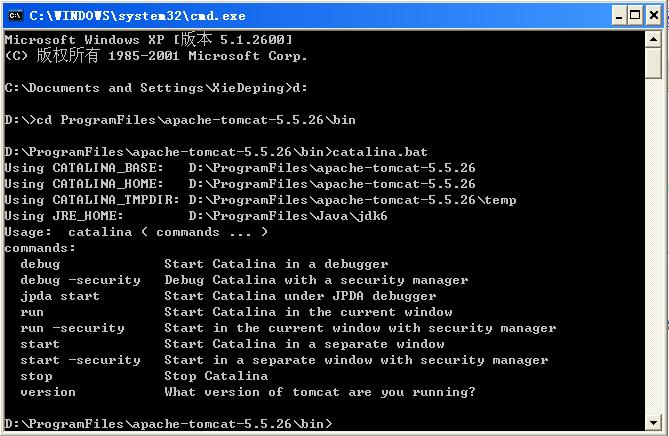
startup.bat,其实就是执行catalina.bat start;shutdown.bat,其实就是执行catalina.bat stop。
不难猜到,我们可以写一个jdpa.bat,直接调用catalina.bat jpda start,应该就可以启用JPDA。我们拷贝一份startup.bat,把下面这行
call "%EXECUTABLE%" start %CMD_LINE_ARGS%
修改成
call "%EXECUTABLE%" jpda start %CMD_LINE_ARGS%
不过,-Xdebug -Xrunjdwp:transport=dt_socket, address=8000,server=y,suspend=y,这些选项参数怎么传递给catalina.bat呢?
看看catalina.bat前面的注释,server的值默认就是y,transport的值是变量JPDA_TRANSPORT,address的值是变量JPDA_ADDRESS,suspend的值是变量JPDA_SUSPEND 。如果没有显式地复制,这些变量的值默认是dt_shmem jdbconn n(默认值表示使用共享内存作为传输方式)。这些默认值不是我们需要的,Eclisep的远程调试目前只支持套接字传输。在调用catalina.bat jpda start之前,我们给这些变量设置恰当的值:
set JPDA_TRANSPORT=dt_socket
set JPDA_ADDRESS=8000
set JPDA_SUSPEND=y
call "%EXECUTABLE%" jpda start %CMD_LINE_ARGS%
然后,直接执行jpda.bat,Tomcat就运行在JPDA可调式模式下:
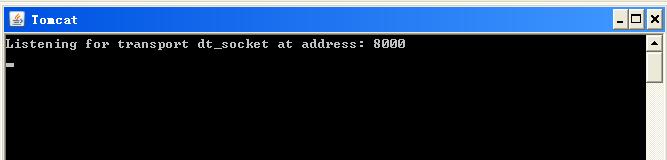
从上图可以看出,Tomcat的JPDA使用套接字传输,监听在8000端口。Tomcat的启动已经暂停,只有调试器连接上来,才会继续启动。
我把jpda.bat的完整内容列在下面,其中黑体部分,在startup.bat基础上添加的代码:
@echo off
if "%OS%" == "Windows_NT" setlocal
rem ---------------------------------------------------------------------------
rem Jpda script for the CATALINA Server
rem
rem $Id: jpda.bat 302918 2004-05-27 18:25:11Z yoavs $
rem ---------------------------------------------------------------------------
rem Guess CATALINA_HOME if not defined
set CURRENT_DIR=%cd%
if not "%CATALINA_HOME%" == "" goto gotHome
set CATALINA_HOME=%CURRENT_DIR%
if exist "%CATALINA_HOME%/bin/catalina.bat" goto okHome
cd ..
set CATALINA_HOME=%cd%
cd %CURRENT_DIR%
:gotHome
if exist "%CATALINA_HOME%/bin/catalina.bat" goto okHome
echo The CATALINA_HOME environment variable is not defined correctly
echo This environment variable is needed to run this program
goto end
:okHome
set EXECUTABLE=%CATALINA_HOME%/bin/catalina.bat
rem Check that target executable exists
if exist "%EXECUTABLE%" goto okExec
echo Cannot find %EXECUTABLE%
echo This file is needed to run this program
goto end
:okExec
rem Get remaining unshifted command line arguments and save them in the
set CMD_LINE_ARGS=
:setArgs
if ""%1""=="""" goto doneSetArgs
set CMD_LINE_ARGS=%CMD_LINE_ARGS% %1
shift
goto setArgs
:doneSetArgs
set JPDA_TRANSPORT=dt_socket
set JPDA_ADDRESS=8000
set JPDA_SUSPEND=y
call "%EXECUTABLE%" jpda start %CMD_LINE_ARGS%
:end
在Eclipse中远程调试Tomcat
首先将Tomcat 5.5.26的源代码分为container connectors jasper servletapi build五个项目,导入到Eclipse中。启动相关的代码主要在container中,就以它为当前项目,打开”Debug Configurations“对话框。
然后创建一个”Remote Java Application“,Connection Type选择”Standard (Socket Attach)“,Host填写localhost(Tomcat所在的主机地址),Port填写8000。最后点击”Apply“保存。

首先确保已经执行了jpda.bat,Tomcat正在等待调试器连接;然后执行上述的Debug Configuration,Eclipse就可以连上Tomcat。
Tomcat的启动是从Bootstrap的main方法开始,我在第一行代码处设置了断点,Tomcat的启动就停在了这一行:
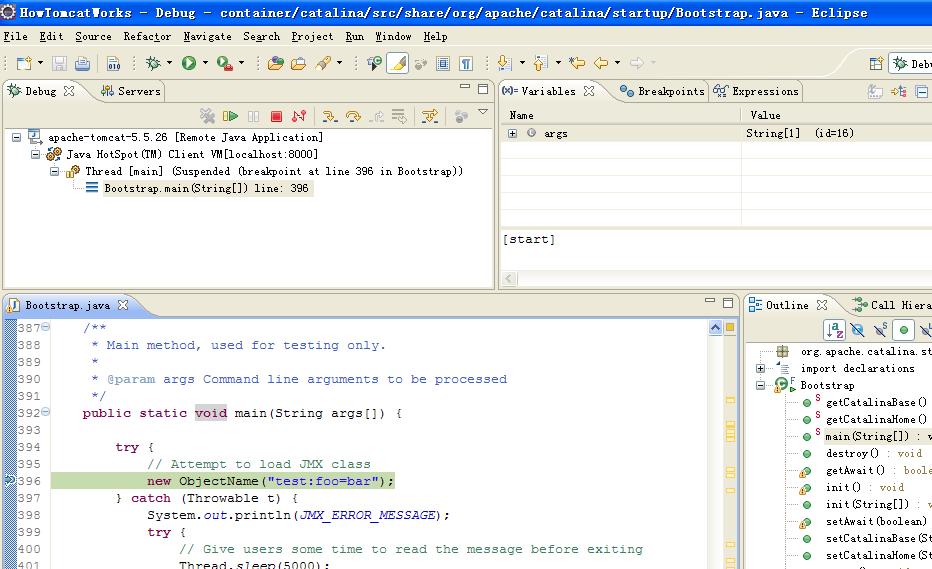
接着,让Tomcat继续执行,我们可以看到,控制台输出了启动信息。

设置TOMCAT的内存
一. Tomcat内存溢出的三种情况及解决办法分析
Tomcat内存溢出的原因
在生产环境中tomcat内存设置不好很容易出现内存溢出。造成内存原因是不一样的,当然处理方式也不一样。
这里根据平时遇到的情况和相关资料进行一个总结。常见的一般会有下面三种情况:
1.OutOfMemoryError: Java heap space
2.OutOfMemoryError: PermGen space
3.OutOfMemoryError: unable to create new native thread.
Tomcat内存溢出解决方案
对于前两种情况,在应用本身没有内存泄露的情况下可以用设置tomcat jvm参数来解决。(-Xms -Xmx -XX:PermSize -XX:MaxPermSize)
最后一种可能需要调整操作系统和tomcat jvm参数同时调整才能达到目的。
第一种:是堆溢出。
原因分析:
JVM堆的设置是指java程序运行过程中JVM可以调配使用的内存空间的设置.JVM在启动的时候会自动设置Heap size的值,其初始空间(即-Xms)是物理内存的1/64,最大空间(-Xmx)是物理内存的1/4。可以利用JVM提供的-Xmn -Xms -Xmx等选项可进行设置。Heap size 的大小是Young Generation 和Tenured Generaion 之和。
在JVM中如果98%的时间是用于GC且可用的Heap size 不足2%的时候将抛出此异常信息。
Heap Size 最大不要超过可用物理内存的80%,一般的要将-Xms和-Xmx选项设置为相同,而-Xmn为1/4的-Xmx值。
没有内存泄露的情况下,调整-Xms -Xmx参数可以解决。
-Xms:初始堆大小
-Xmx:最大堆大小
但堆的大小受下面三方面影响:
1.相关操作系统的数据模型(32-bt还是64-bit)限制;(32位系统下,一般限制在1.5G~2G;我在2003 server 系统下(物理内存:4G和6G,jdk:1.6)测试 1612M,64为操作系统对内存无限制。)
2.系统的可用虚拟内存限制;
3.系统的可用物理内存限制。
堆的大小可以使用 java -Xmx***M version 命令来测试。支持的话会出现jdk的版本号,不支持会报错。
-Xms -Xmx一般配置成一样比较好比如set JAVA_OPTS= -Xms1024m -Xmx1024m
其初始空间(即-Xms)是物理内存的1/64,最大空间(-Xmx)是物理内存的1/4。可以利用JVM提供的-Xmn -Xms -Xmx等选项可
进行设置
实例,以下给出1G内存环境下java jvm 的参数设置参考:
JAVA_OPTS="-server -Xms800m -Xmx800m -XX:PermSize=64M -XX:MaxNewSize=256m -XX:MaxPermSize=128m -Djava.awt.headless=true "
JAVA_OPTS="-server -Xms768m -Xmx768m -XX:PermSize=128m -XX:MaxPermSize=256m -XX:
NewSize=192m -XX:MaxNewSize=384m"
CATALINA_OPTS="-server -Xms768m -Xmx768m -XX:PermSize=128m -XX:MaxPermSize=256m
-XX:NewSize=192m -XX:MaxNewSize=384m"
服务器为1G内存:JAVA_OPTS="-server -Xms800m -Xmx800m -XX:PermSize=64M -XX:MaxNewSize=256m -XX:MaxPermSize=128m -Djava.awt.headless=true "
服务器为64位、2G内存: JAVA_OPTS='-server -Xms1024m -Xmx1536m -XX:PermSize=128M -XX:MaxNewSize=256m -XX:MaxPermSize=256m'
-------------------解决方案1:-----------------------------
前提:是执行startup.bat启动tomcat的方式
Linux服务器:
在/usr/local/apache-tomcat-5.5.23/bin 目录下的catalina.sh
添加:JAVA_OPTS='-Xms512m -Xmx1024m'
或者 JAVA_OPTS="-server -Xms800m -Xmx800m -XX:MaxNewSize=256m"
或者 CATALINA_OPTS="-server -Xms256m -Xmx300m"
Windows服务器:
在catalina.bat最前面加入
set JAVA_OPTS=-Xms128m -Xmx350m
或者set CATALINA_OPTS=-Xmx300M -Xms256M
(区别是一个直接设置jvm内存, 另一个设置tomcat内存,CATALINA_OPTS似乎可以与JAVA_OPTS不加区别的使用)
基本参数说明
-client,-server
这两个参数用于设置虚拟机使用何种运行模式,一定要作为第一个参数,client模式启动比较快,但运行时性能和内存管理效率不如server模式,通常用于客户端应用程序。相反,server模式启动比client慢,但可获得更高的运行性能。
在windows上,缺省的虚拟机类型为client模式,如果要使用server模式,就需要在启动虚拟机时加-server参数,以获得更高性能,对服务器端应用,推荐采用server模式,尤其是多个CPU的系统。在Linux,Solaris上缺省采用server模式。
此外,在多cup下,建议用server模式
-Xms<size>
设置虚拟机可用内存堆的初始大小,缺省单位为字节,该大小为1024的整数倍并且要大于1MB,可用k(K)或m(M)为单位来设置较大的内存数。初始堆大小为2MB。加“m”说明是MB,否则就是KB了。
例如:-Xms6400K,-Xms256M
-Xmx<size>
设置虚拟机 的最大可用大小,缺省单位为字节。该值必须为1024整数倍,并且要大于2MB。可用k(K)或m(M)为单位来设置较大的内存数。缺省堆最大值为64MB。
例如:-Xmx81920K,-Xmx80M
当应用程序申请了大内存运行时虚拟机抛出java.lang.OutOfMemoryError: Java heap space错误,就需要使用-Xmx设置较大的可用内存堆。
PermSize/MaxPermSize:定义Perm段的尺寸,即永久保存区域的大小,PermSize为JVM启动时初始化Perm的内存大小;MaxPermSize为最大可占用的Perm内存大小。在用户生产环境上一般将这两个值设为相同,以减少运行期间系统在内存申请上所花的开销。
如果用startup.bat启动tomcat,OK设置生效.够成功的分配200M内存.
-------------------解决方案2:------------------------
前提:是执行startup.bat启动tomcat的方式
手动设置Heap size
Windows服务器:
修改TOMCAT_HOME/bin/catalina.bat,在“echo "Using CATALINA_BASE: $CATALINA_BASE"”上面加入以下行:
Java代码
set JAVA_OPTS=%JAVA_OPTS% -server -Xms800m -Xmx800m -XX:MaxNewSize=256m
注:JAVA_OPTS是保留先前设置。
Linux服务器:
修改TOMCAT_HOME/bin/catalina.sh
在“echo "Using CATALINA_BASE: $CATALINA_BASE"”上面加入以下行:
JAVA_OPTS="$JAVA_OPTS -server -Xms800m -Xmx800m -XX:MaxNewSize=256m"
注:$JAVA_OPTS是保留先前设置。
-------------------解决方案3:-----------------------------
前提:是执行windows的系统服务启动tomcat的方式
但是如果不是执行startup.bat启动tomcat而是利用windows的系统服务启动tomcat服务,上面的设置就不生效了,
就是说set JAVA_OPTS=-Xms128m -Xmx350m 没起作用.上面分配200M内存就OOM了..
windows服务执行的是bin/tomcat.exe.他读取注册表中的值,而不是catalina.bat的设置.
解决办法:
修改注册表HKEY_LOCAL_MACHINE/SOFTWARE/Apache Software Foundation/Tomcat Service Manager/Tomcat5/Parameters/JavaOptions
原值为
-Dcatalina.home="C:/ApacheGroup/Tomcat 5.0"
-Djava.endorsed.dirs="C:/ApacheGroup/Tomcat 5.0/common/endorsed"
-Xrs
加入 -Xms300m -Xmx350m
重起tomcat服务,设置生效
-------------------解决方案4:-----------------------------
前提:是执行windows的系统服务启动tomcat的方式
在安裝tomcat時若有勾選"NT Service(NT/2000/XP only)"
則安裝完成後在安裝目錄的"bin"目錄裡會有一個tomcat.exe的檔案
先把tomcat的服務停掉
在命令列模式下(运行里输入CMD)
將目錄切換到tomcat的bin目錄
用下面的命令把服務移除
tomcat -uninstall "Apache Tomcat 4.1"
接下來,写个批处理。
內容如下
set SERVICENAME=Apache Tomcat 4.1
set CATALINA_HOME=E:/Tomcat 4.1.24
set CLASSPATH=D:/j2sdk1.4.1_01/lib
set JAVACLASSPATH=%CLASSPATH%
set JAVACLASSPATH=%JAVACLASSPATH%;%CATALINA_HOME%/bin/bootstrap.jar
set JAVACLASSPATH=%JAVACLASSPATH%;%CATALINA_HOME%/common/lib/servlet.jar
set JAVACLASSPATH=%JAVACLASSPATH%;%JAVA_HOME%/lib/tools.jar
tomcat.exe -install "%SERVICENAME%" "%JAVA_HOME%/jre/bin/server/jvm.dll" -Djava.class.path="%JAVACLASSPATH%" -Dcatalina.home="%CATALINA_HOME%" -Xms512m -Xmx768m -start org.apache.catalina.startup.Bootstrap -params start -stop org.apache.catalina.startup.Bootstrap -params stop -out "%CATALINA_HOME%/logs/stdout.log" -err "%CATALINA_HOME%/logs/stderr.log"
注意,从 tomcat.exe -install开始的是最后一行!不要手工回车换行把这一行分成了好几段。保存后在命令行下执行这个bat文件,注意执行的时候将“服务”窗口关闭。
第二种:永久保存区域溢出
原因分析:
PermGen space的全称是Permanent Generation space,是指内存的永久保存区域,这块内存主要是被JVM存放Class和Meta信息的,Class在被Loader时就会被放到PermGen space中,它和存放类实例(Instance)的Heap区域不同,GC(Garbage Collection)不会在主程序运行期对PermGen space进行清理,所以如果你的应用中有很CLASS的话,就很可能出现PermGen space错误,这种错误常见在web服务器对JSP进行pre compile的时候。如果你的WEB APP下都用了大量的第三方jar, 其大小超过了jvm默认的大小(4M)那么就会产生此错误信息了。但目前的hibernate和spring项目中也很容易出现这样的问题。可能是由于这些框架会动态class,而且jvm的gc是不会清理PemGen space的,超过了jvm默认的大小(4M),导致内存溢出。
建议:将相同的第三方jar文件移置到tomcat/shared/lib目录下,这样可以达到减少jar 文档重复占用内存的目的。
这一个一般是加大-XX:PermSize -XX:MaxPermSize 来解决问题。
-XX:PermSize 永久保存区域初始大小
-XX:PermSize 永久保存区域初始最大值
这一般结合第一条使用,比如 set JAVA_OPTS= -Xms1024m -Xmx1024m -XX:PermSize=128M -XX:PermSize=256M
有一点需要注意:java -Xmx***M version 命令来测试的最大堆内存是 -Xmx与 -XX:PermSize的和 比如系统支持最大的jvm堆大小事1.5G,那 -Xmx1024m -XX:PermSize=768M 是无法运行的。
-----------------解决方案1:-------------------------
Linux服务器:
在catalina.sh的第一行增加:
JAVA_OPTS=
-Xms64m
-Xmx256m
-XX:PermSize=128M
-XX:MaxNewSize=256m
-XX:MaxPermSize=256m
或者
在“echo "Using CATALINA_BASE: $CATALINA_BASE"”上面加入以下行:
JAVA_OPTS="-server -XX:PermSize=64M -XX:MaxPermSize=128m
Windows服务器:
在catalina.bat的第一行增加:
set JAVA_OPTS=-Xms64m -Xmx256m -XX:PermSize=128M -XX:MaxNewSize=256m -XX:MaxPermSize=256m
-----------------解决方案2:------------------------
修改TOMCAT_HOME/bin/catalina.bat(Linux下为catalina.sh),在Java代码
“echo "Using CATALINA_BASE: $CATALINA_BASE"”上面加入以下行:
set JAVA_OPTS=%JAVA_OPTS% -server -XX:PermSize=128M -XX:MaxPermSize=512m
“echo "Using CATALINA_BASE: $CATALINA_BASE"”上面加入以下行:
set JAVA_OPTS=%JAVA_OPTS% -server -XX:PermSize=128M -XX:MaxPermSize=512m
catalina.sh下为:
Java代码
JAVA_OPTS="$JAVA_OPTS -server -XX:PermSize=128M -XX:MaxPermSize=512m"
JAVA_OPTS="$JAVA_OPTS -server -XX:PermSize=128M -XX:MaxPermSize=512m"
第三种:无法创建新的线程。
这种现象比较少见,也比较奇怪,主要是和jvm与系统内存的比例有关。
这种怪事是因为JVM已经被系统分配了大量的内存(比如1.5G),并且它至少要占用可用内存的一半。有人发现,在线程个数很多的情况下,你分配给JVM的内存越多,那么,上述错误发生的可能性就越大。
原因分析
(从这个blog中了解到原因:http://hi.baidu.com/hexiong/blog/item/16dc9e518fb10c2542a75b3c.html):
每一个32位的进程最多可以使用2G的可用内存,因为另外2G被操作系统保留。这里假设使用1.5G给JVM,那么还余下500M可用内存。这500M内存中的一部分必须用于系统dll的加载,那么真正剩下的也许只有400M,现在关键的地方出现了:当你使用Java创建一个线程,在JVM的内存里也会创建一个Thread对象,但是同时也会在操作系统里创建一个真正的物理线程(参考JVM规范),操作系统会在余下的 400兆内存里创建这个物理线程,而不是在JVM的1500M的内存堆里创建。在jdk1.4里头,默认的栈大小是256KB,但是在jdk1.5里头,默认的栈大小为1M每线程,因此,在余下400M的可用内存里边我们最多也只能创建400个可用线程。
这样结论就出来了,要想创建更多的线程,你必须减少分配给JVM的最大内存。还有一种做法是让JVM宿主在你的JNI代码里边。
给出一个有关能够创建线程的最大个数的估算公式:
(MaxProcessMemory - JVMMemory - ReservedOsMemory) / (ThreadStackSize) = Number of threads
对于jdk1.5而言,假设操作系统保留120M内存:
1.5GB JVM: (2GB-1.5Gb-120MB)/(1MB) = ~380 threads
1.0GB JVM: (2GB-1.0Gb-120MB)/(1MB) = ~880 threads
在2000/XP/2003的boot.ini里头有一个启动选项,好像是:/PAE /3G ,可以让用户进程最大内存扩充至3G,这时操作系统只能占用最多1G的虚存。那样应该可以让JVM创建更多的线程。
因此这种情况需要结合操作系统进行相关调整。
因此:我们需要结合不同情况对tomcat内存分配进行不同的诊断才能从根本上解决问题。
检测当前JVM内存使用情况:
System.out.println("JVM MAX MEMORY: " + Runtime.getRuntime().maxMemory()/1024/1024+"M");
System.out.println("JVM IS USING MEMORY:" + Runtime.getRuntime().totalMemory()/1024/1024+"M");
System.out.println("JVM IS FREE MEMORY:" + Runtime.getRuntime().freeMemory()/1024/1024+"M");
这三个方法都是说JVM的内存使用情况而不是操作系统的内存;
maxMemory()这个方法返回的是java虚拟机(这个进程)能构从操作系统那里挖到的最大的内存,以字节为单位,如果在运行java程序的时候,没有添加-Xmx参数,那么就是64兆,也就是说maxMemory()返回的大约是64*1024*1024字节,这是java虚拟机默认情况下能从操作系统那里挖到的最大的内存。如果添加了-Xmx参数,将以这个参数后面的值为准,例如java -cp ClassPath -Xmx512m ClassName,那么最大内存就是512*1024*0124字节。
totalMemory()这个方法返回的是java虚拟机现在已经从操作系统那里挖过来的内存大小,也就是java虚拟机这个进程当时所占用的所有内存。如果在运行java的时候没有添加-Xms参数,那么,在java程序运行的过程的,内存总是慢慢的从操作系统那里挖的,基本上是用多少挖多少,直挖到maxMemory()为止,所以totalMemory()是慢慢增大的。如果用了-Xms参数,程序在启动的时候就会无条件的从操作系统中挖-Xms后面定义的内存数,然后在这些内存用的差不多的时候,再去挖。
freeMemory()是什么呢,刚才讲到如果在运行java的时候没有添加-Xms参数,那么,在java程序运行的过程的,内存总是慢慢的从操作系统那里挖的,基本上是用多少挖多少,但是java虚拟机100%的情况下是会稍微多挖一点的,这些挖过来而又没有用上的内存,实际上就是freeMemory(),所以freeMemory()的值一般情况下都是很小的,但是如果你在运行java程序的时候使用了-Xms,这个时候因为程序在启动的时候就会无条件的从操作系统中挖-Xms后面定义的内存数,这个时候,挖过来的内存可能大部分没用上,所以这个时候freeMemory()可能会有些
--------------------解决方案--------------------------
JVM堆大小的调整
Sun HotSpot 1.4.1使用分代收集器,它把堆分为三个主要的域:新域、旧域以及永久域。Jvm生成的所有新对象放在新域中。一旦对象经历了一定数量的垃圾收集循环后,便获得使用期并进入旧域。在永久域中jvm则存储class和method对象。就配置而言,永久域是一个独立域并且不认为是堆的一部分。
下面介绍如何控制这些域的大小。可使用-Xms和-Xmx 控制整个堆的原始大小或最大值。
下面的命令是把初始大小设置为128M:
java –Xms128m
–Xmx256m为控制新域的大小,可使用-XX:NewRatio设置新域在堆中所占的比例。
下面的命令把整个堆设置成128m,新域比率设置成3,即新域与旧域比例为1:3,新域为堆的1/4或32M:
java –Xms128m –Xmx128m
–XX:NewRatio =3可使用-XX:NewSize和-XX:MaxNewsize设置新域的初始值和最大值。
下面的命令把新域的初始值和最大值设置成64m:
java –Xms256m –Xmx256m –Xmn64m
永久域默认大小为4m。运行程序时,jvm会调整永久域的大小以满足需要。每次调整时,jvm会对堆进行一次完全的垃圾收集。
使用-XX:MaxPerSize标志来增加永久域搭大小。在WebLogic Server应用程序加载较多类时,经常需要增加永久域的最大值。当jvm加载类时,永久域中的对象急剧增加,从而使jvm不断调整永久域大小。为了避免调整,可使用-XX:PerSize标志设置初始值。
下面把永久域初始值设置成32m,最大值设置成64m。
java -Xms512m -Xmx512m -Xmn128m -XX:PermSize=32m -XX:MaxPermSize=64m
默认状态下,HotSpot在新域中使用复制收集器。该域一般分为三个部分。第一部分为Eden,用于生成新的对象。另两部分称为救助空间,当Eden充满时,收集器停止应用程序,把所有可到达对象复制到当前的from救助空间,一旦当前的from救助空间充满,收集器则把可到达对象复制到当前的to救助空间。From和to救助空间互换角色。维持活动的对象将在救助空间不断复制,直到它们获得使用期并转入旧域。使用-XX:SurvivorRatio可控制新域子空间的大小。
同NewRation一样,SurvivorRation规定某救助域与Eden空间的比值。比如,以下命令把新域设置成64m,Eden占32m,每个救助域各占16m:
java -Xms256m -Xmx256m -Xmn64m -XX:SurvivorRation =2
如前所述,默认状态下HotSpot对新域使用复制收集器,对旧域使用标记-清除-压缩收集器。在新域中使用复制收集器有很多意义,因为应用程序生成的大部分对象是短寿命的。理想状态下,所有过渡对象在移出Eden空间时将被收集。如果能够这样的话,并且移出Eden空间的对象是长寿命的,那么理论上可以立即把它们移进旧域,避免在救助空间反复复制。但是,应用程序不能适合这种理想状态,因为它们有一小部分中长寿命的对象。最好是保持这些中长寿命的对象并放在新域中,因为复制小部分的对象总比压缩旧域廉价。为控制新域中对象的复制,可用-XX:TargetSurvivorRatio控制救助空间的比例(该值是设置救助空间的使用比例。如救助空间位1M,该值50表示可用500K)。该值是一个百分比,默认值是50。当较大的堆栈使用较低的sruvivorratio时,应增加该值到80至90,以更好利用救助空间。用-XX:maxtenuring threshold可控制上限。
为放置所有的复制全部发生以及希望对象从eden扩展到旧域,可以把MaxTenuring Threshold设置成0。设置完成后,实际上就不再使用救助空间了,因此应把SurvivorRatio设成最大值以最大化Eden空间,设置如下:
java … -XX:MaxTenuringThreshold=0 –XX:SurvivorRatio=50000 …
垃圾回收描述:
垃圾回收分多级,0级为全部(Full)的垃圾回收,会回收OLD段中的垃圾;1级或以上为部分垃圾回收,只会回收Young中的垃圾,内存溢出通常发生于OLD段或Perm段垃圾回收后,仍然无内存空间容纳新的Java对象的情况。
当一个URL被访问时,内存申请过程如下:
A. JVM会试图为相关Java对象在Eden中初始化一块内存区域
B. 当Eden空间足够时,内存申请结束。否则到下一步
C. JVM试图释放在Eden中所有不活跃的对象(这属于1或更高级的垃圾回收);释放后若Eden空间仍然不足以放入新对象,则试图将部分Eden中活跃对象放入Survivor区/OLD区
D. Survivor区被用来作为Eden及OLD的中间交换区域,当OLD区空间足够时,Survivor区的对象会被移到Old区,否则会被保留在Survivor区
E. 当OLD区空间不够时,JVM会在OLD区进行完全的垃圾收集(0级)
F. 完全垃圾收集后,若Survivor及OLD区仍然无法存放从Eden复制过来的部分对象,导致JVM无法在Eden区为新对象创建内存区域,则出现”out of memory错误”
Java堆相关参数:
ms/mx:定义YOUNG+OLD段的总尺寸,ms为JVM启动时YOUNG+OLD的内存大小;mx为最大可占用的YOUNG+OLD内存大小。在用户生产环境上一般将这两个值设为相同,以减少运行期间系统在内存申请上所花的开销。
NewSize/MaxNewSize:定义YOUNG段的尺寸,NewSize为JVM启动时YOUNG的内存大小;MaxNewSize为最大可占用的YOUNG内存大小。在用户生产环境上一般将这两个值设为相同,以减少运行期间系统在内存申请上所花的开销。
PermSize/MaxPermSize:定义Perm段的尺寸,PermSize为JVM启动时Perm的内存大小;MaxPermSize为最大可占用的Perm内存大小。在用户生产环境上一般将这两个值设为相同,以减少运行期间系统在内存申请上所花的开销。
SurvivorRatio:设置Survivor空间和Eden空间的比例
例:
MEM_ARGS="-Xms512m -Xmx512m -XX:NewSize=256m -XX:MaxNewSize=256m -XX:PermSize=128m -XX:MaxPermSize=128m -XX:SurvivorRatio=6"
在上面的例子中:
YOUNG+OLD: 512M
YOUNG: 256M
Perm: 128M
Eden: YOUNG*6/(6+1+1)=192M
Survivor: YOUNG/(6+1+1)=32M
Java堆的总尺寸=YOUNG+OLD+Perm=640M






















 1589
1589

 被折叠的 条评论
为什么被折叠?
被折叠的 条评论
为什么被折叠?








